
КАТЕГОРИИ:
Архитектура-(3434)Астрономия-(809)Биология-(7483)Биотехнологии-(1457)Военное дело-(14632)Высокие технологии-(1363)География-(913)Геология-(1438)Государство-(451)Демография-(1065)Дом-(47672)Журналистика и СМИ-(912)Изобретательство-(14524)Иностранные языки-(4268)Информатика-(17799)Искусство-(1338)История-(13644)Компьютеры-(11121)Косметика-(55)Кулинария-(373)Культура-(8427)Лингвистика-(374)Литература-(1642)Маркетинг-(23702)Математика-(16968)Машиностроение-(1700)Медицина-(12668)Менеджмент-(24684)Механика-(15423)Науковедение-(506)Образование-(11852)Охрана труда-(3308)Педагогика-(5571)Полиграфия-(1312)Политика-(7869)Право-(5454)Приборостроение-(1369)Программирование-(2801)Производство-(97182)Промышленность-(8706)Психология-(18388)Религия-(3217)Связь-(10668)Сельское хозяйство-(299)Социология-(6455)Спорт-(42831)Строительство-(4793)Торговля-(5050)Транспорт-(2929)Туризм-(1568)Физика-(3942)Философия-(17015)Финансы-(26596)Химия-(22929)Экология-(12095)Экономика-(9961)Электроника-(8441)Электротехника-(4623)Энергетика-(12629)Юриспруденция-(1492)Ядерная техника-(1748)
Параметров состоит из двух этапов. Она позволяет только задавать пределы чертежа и единицы измерения расстояний
Перед тем как начать работу над новым чертежом, необходи_ мо настроить рабочую среду, то есть задать размеры рабочего поля чертежа, единицы измерения, установить систему координат и т.д. Для этого в AutoCAD 2007 существует мастер настройки
| Глава 1. Запуск и окно графичского редактора AutoCAD 2007 | |
рабочей среды, который открывается сразу же после загрузки системы (окно Startup (Начало работы)). В верхней части диало_ гового окна Startup (рис.1.3) расположены четыре строчки:
• Open a Drawing (Открыть чертеж) – открыть суще_ ствующий файл чертежа;
• Start from Scratch (Начать с нуля) – создать новый чертеж с параметрами, которые AutoCAD устанавлива_ ет по умолчанию;
• Use a Template (Использовать шаблон) – установить в новом чертеже параметры из ранее созданных шаблонов;
• Use a Wizard (Использовать мастер) – запустить поша_ говый процесс установки параметров нового чертежа, при этом возможны два варианта настройки: деталь_ ная – Advanced Setup и быстрая – Quick Setup.
Упражнение 1.5. Настройка параметров рабочей среды
Диалоговое окно мастера (рис. 1.9) содержит эти два режи_ ма настройки параметров рабочей среды. Быстрая настройка
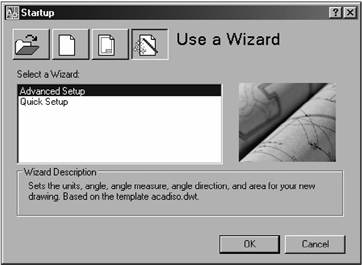
Рис. 1.9. Диалоговое окно мастера установки параметров рабочей среды
18 Создаем чертежи на компьютере в AutoCAD 2007/2008

Мы начнем с детальной настройки Advanced Setup (Деталь_ ная настройка) параметров рабочей среды. Детальная настройка содержит пять этапов.
Установить следующие параметры рабочей среды:
• тип единиц измерения линейных величин Units и их точность Precision – выбрать систему Decimal (Деся_ тичные) и точность до десятой части, нажать кнопку Next (Далее) (после каждой установки);
• форматы представления угловых величин Angle и их точность – выбрать десятичную систему;
• базу для отсчета угловых величин – установить East (Восток);
• направление отсчета угловых величин – выбрать напра_ вление против часовой стрелки;
• пределы рабочего поля чертежа – выбрать размеры формата A4 (210х297мм – рис. 1.10), далее для выхода из диалогового окна нажать на кнопку Finish (Готово).
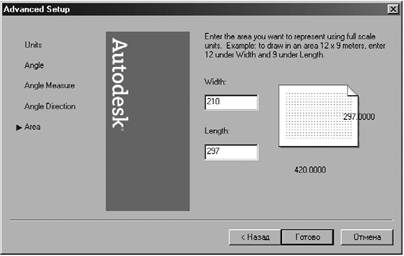
Рис.1.10. Диалоговое окно установки размеров поля чертежа
| Глава 1. Запуск и окно графичского редактора AutoCAD 2007 | |
Следует отметить, что размеры формата можно установить также через команду Format ⇒ Drawing Limits (Формат ⇒
Границы чертежа).
|
|
Дата добавления: 2014-12-07; Просмотров: 378; Нарушение авторских прав?; Мы поможем в написании вашей работы!